Si usted es un Instagrammer regular, usted debe haber visto esas imágenes frescas y cautivadoras en su línea de tiempo que muestra bellas imágenes en un bucle. La mayoría son de nubes flotando o de agua cayendo en cascada suavemente sobre un acantilado. Mire más de cerca, y pronto sabrá que estos no son de ninguna manera un GIF. Tampoco son uno de los videos normales. Entonces, ¿qué son? Esa imaginería, mi querido amigo, es un cinematógrafo.

Cinemagraphs trae lo mejor de ambos mundos, el del vídeo y el de la fotografía. Dan vida a los cuadros y los hacen más cautivadores. A diferencia de antes, crear y hacer cinematografías no es hoy en día una ciencia de cohetes. Si tienes un teléfono Android decente e igualmente buenas fotografías, puedes hacerlas en cuestión de minutos.
En este post, veremos cómo hacer cinematografías impresionantes en Android. Pero antes de que nos pongamos manos a la obra, veamos en qué se diferencian de los GIF. Y lo que es más importante, por qué hacerlos tiene más sentido que usar GIFs de grano simple.
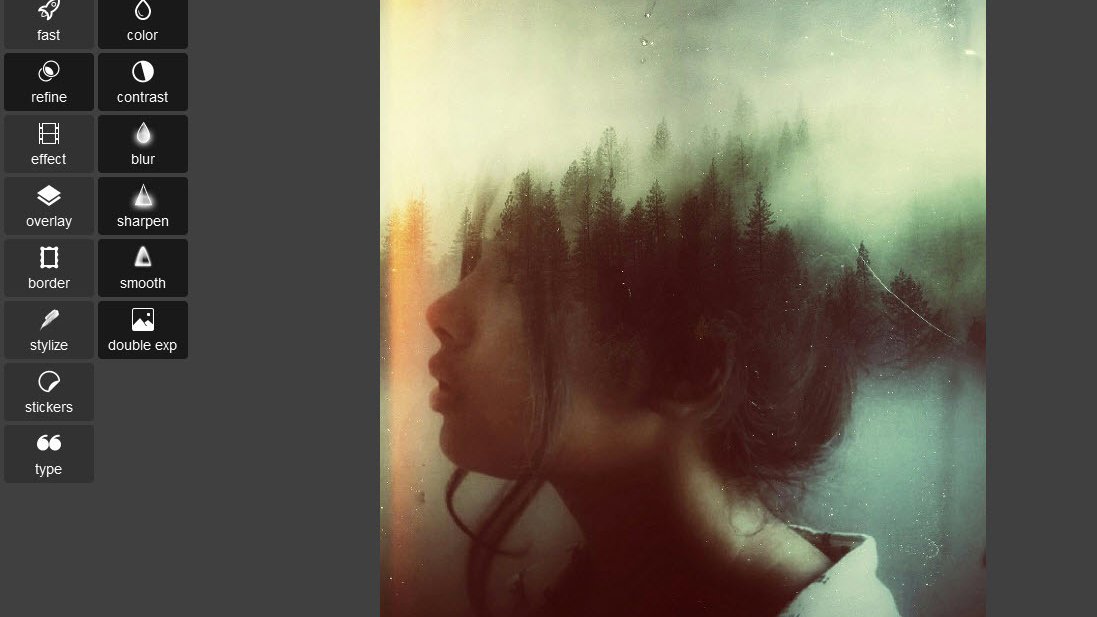
Tabla de contenidos
¿Qué son los cinematógrafos y en qué se diferencian de los GIF?
Los GIFs (Graphics Interchange Format) existen desde hace muchos años, y si se mira a su alrededor, carecen de creatividad artística. Muchos MIC se consideran generalmente el medio para los memes.
Y aparte de eso, este formato es muy básico, y la paleta de colores es limitada. Si hablamos de números, soporta alrededor de 256 colores, mientras que un vídeo o una foto decente tiene millones de colores. Como resultado de lo cual, la mayoría de los GIFs tienen ese aspecto granuloso. Y si te conociera mejor, no querrías tener imágenes granulosas de una cascada en tu Historia de Instagram. Bueno, ahí es cuando los Cinematógrafos entran en escena.
Un párrafo cinematográfico exitoso no sólo es de alta calidad, sino que también mantiene sutilmente la calma que de otra manera falta en un GIF. Son videos cortos en bucle, con el comienzo y el final tan bien mezclados que el espectador no puede notar la diferencia. Eso es algo que se puede ver en muy pocos GIFs.
Y lo mejor es que, en la composición global, sólo uno de los elementos se mueve mientras que el resto de la imagen permanece congelada en el tiempo.
Ahora que hemos establecido lo que es un cinematógrafo, pasemos a crear uno.
Cómo hacer Cinematografías
Aunque hay bastantes aplicaciones en la Play Store, la aplicación que encontré la mejor entre todas es Enlight Pixaloop. Tiene una interfaz simple que es a la vez simple y fácil de entender. Lo que es más importante, la interfaz de usuario está limpia y sin desorden. Y en el momento de escribir esto, no tenía ningún anuncio.
La creación de párrafos cinematográficos en Pixaloop implica dos pasos. Primero, tendrá que establecer dónde necesita mostrar la moción. En segundo lugar, hay que decidir qué es lo que queda por arreglar.
Una vez que se establecen estos puntos, el resto del trabajo cae en su lugar como un reloj. Por último, pero no por ello menos importante, puedes añadir algunos efectos.
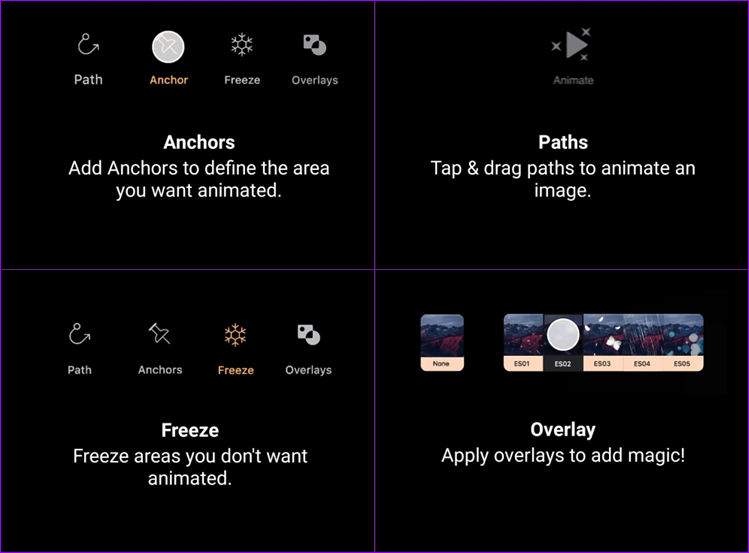
Lo bueno de Pixaloop es que hay un botón Play que te permite reproducir el vídeo para ver tu progreso.
Paso 1: Abra la aplicación y pulse sobre el botón Nuevo proyecto en la parte inferior. En este punto, recuerde seleccionar una foto que sea de alta calidad y color. Una imagen de alta calidad ofrece un mejor párrafo.
A continuación, pulse sobre Animar > Ruta.
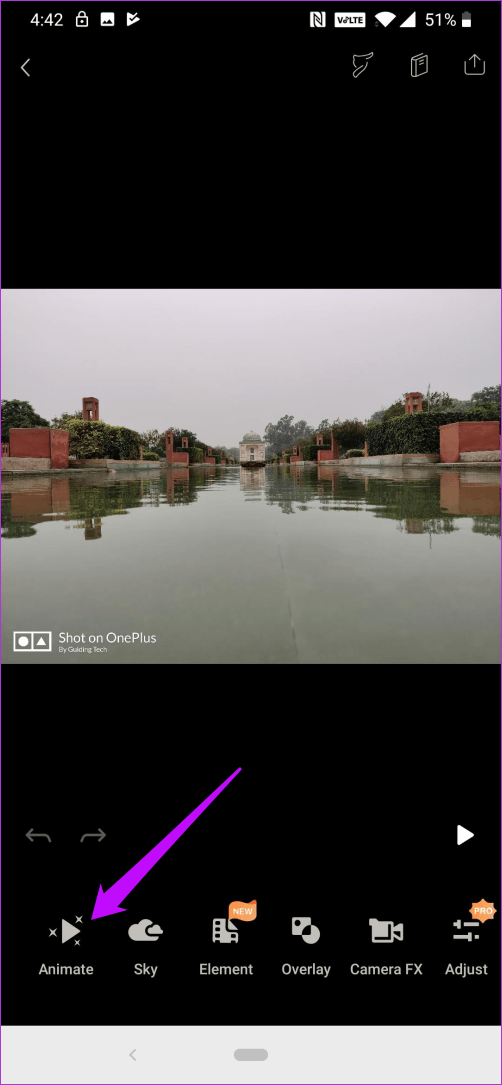
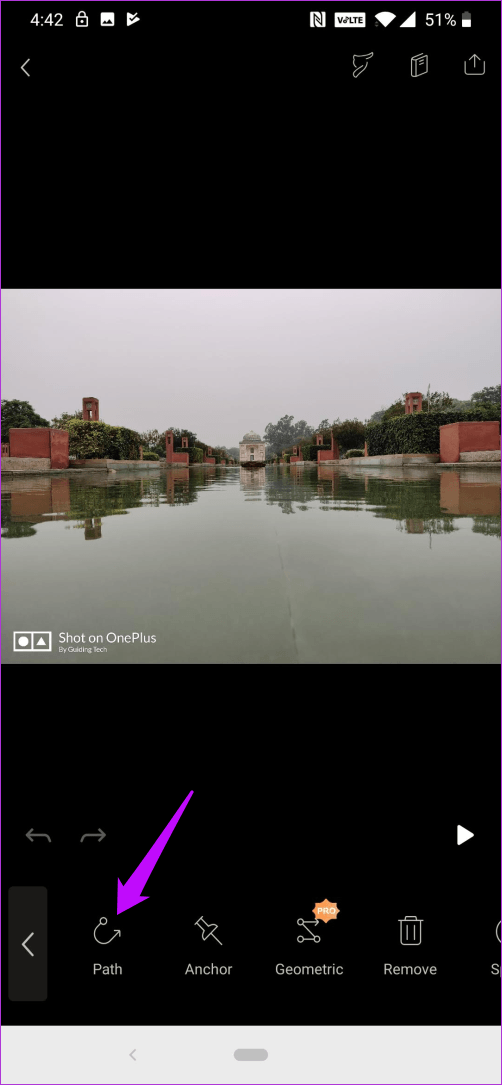
Ahora, trace la ruta donde quiere que ocurra el movimiento. En mi caso, quería un sutil efecto ondulante en el agua. Por lo tanto, he trazado pequeñas líneas para reflejar el movimiento real del agua.
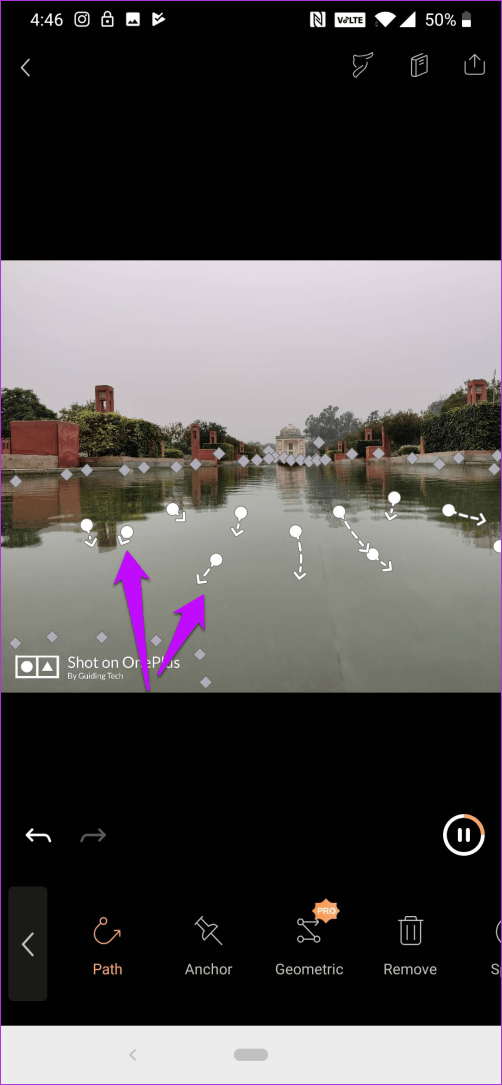
Si desea que el movimiento sea un poco audaz (como el movimiento de las nubes), puede trazar recorridos más largos.
Pulse sobre el botón Reproducir en la esquina derecha para ver cómo ha resultado el párrafo. Si ve que toda la imagen se ondula, no se asuste y vaya al siguiente paso.
Paso 2: Ahora, tienes que definir el área que quieres animar. Elige Anclar desde la cinta inferior y toca suavemente la zona de la imagen que quieres que cobre vida.
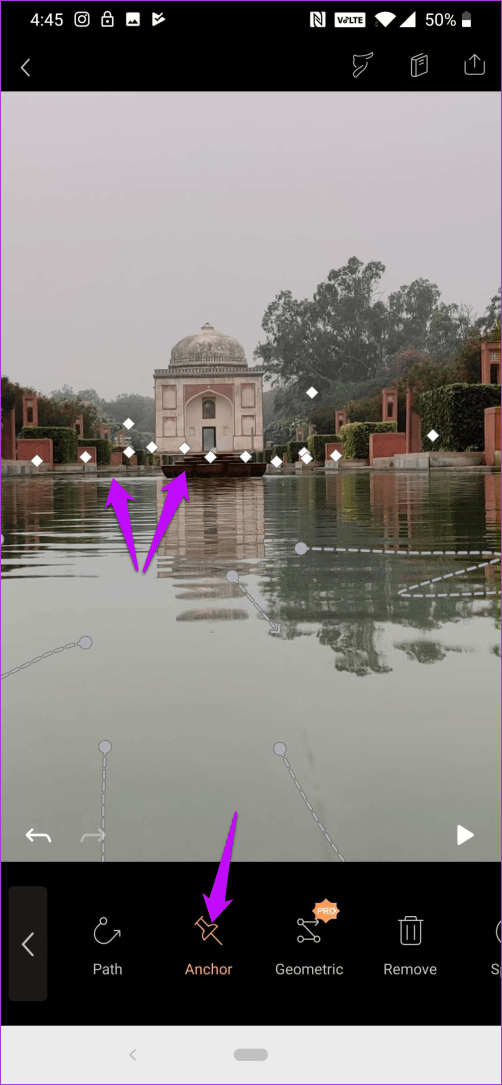
Paso 3 : Ahora viene el aspecto más importante de crear párrafos de cine – elegir el área que desea congelar. Naturalmente, en mi caso, los pilares a lo largo del cuerpo de agua no deberían moverse junto con el agua. Una vez que haya seleccionado su área, pulse en Congelar y trace suavemente una ruta.
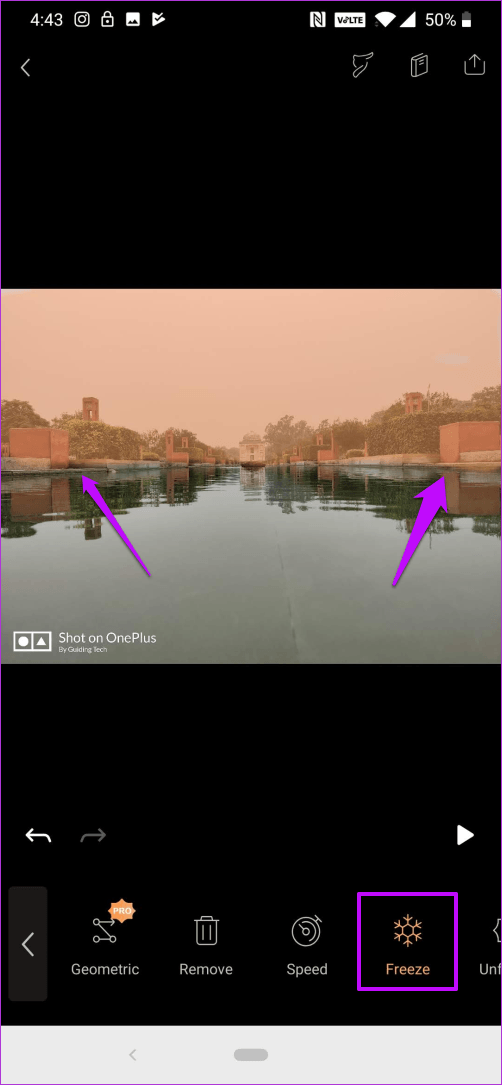
Si lo desea, puede ampliar la imagen para trazar una línea más fina. Además, si su imagen tiene una marca de agua o cualquier otro elemento en las esquinas inferiores, también tiene que marcarlas.
Paso 4: Ahora, todo lo que tienes que hacer es mezclar tu arte. Después de todo, no querrás que un efecto marcado muestre dónde comienza a sonar el efecto o cuándo termina. Usted querrá tener una transición sin problemas.
La herramienta a tu alcance es Blend. Deslice la barra de herramientas hacia la izquierda y pulse el icono Mezclar, y seleccione la primera herramienta.
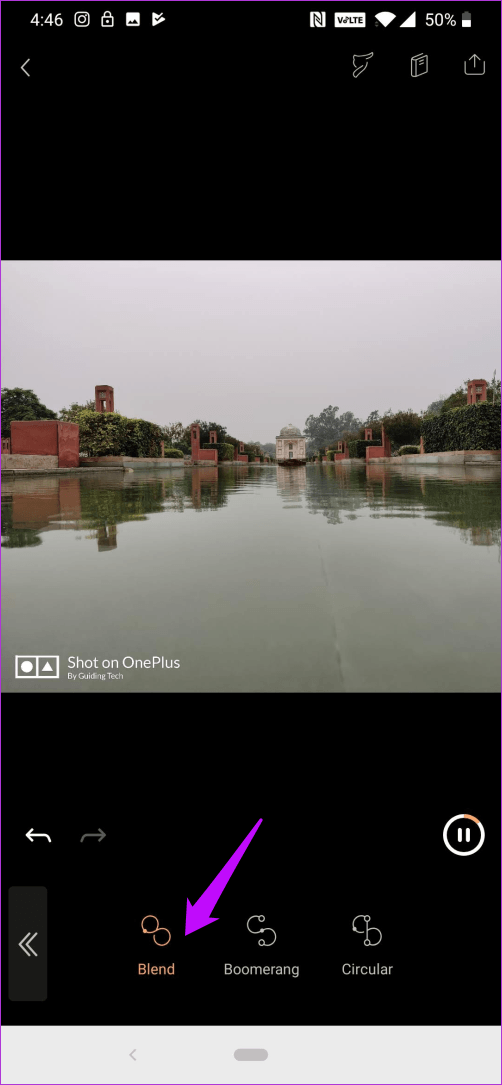
También puede comprobar las otras herramientas. Sin embargo, creo que Blend realmente aporta un efecto sorprendente y asombroso a los párrafos de cine, mientras que Boomerang tiende a darle un aspecto artificial.
Una vez hecho esto, pulse sobre el botón Reproducir y ¡voilá! Has creado con éxito tu primer párrafo cinematográfico.
Si no está satisfecho con el resultado, simplemente ajuste los parámetros Freeze y Path, y tendrá un bonito cinematógrafo en un abrir y cerrar de ojos.
Paso 4 : Una vez que lo hayas ajustado a tu gusto, puedes exportarlo a través del icono de la esquina superior derecha. En Pixaloop, el tiempo por defecto es de unos 6 segundos. Pero si desea una duración un poco más larga, puede simplemente arrastrar el control deslizante hacia la derecha.
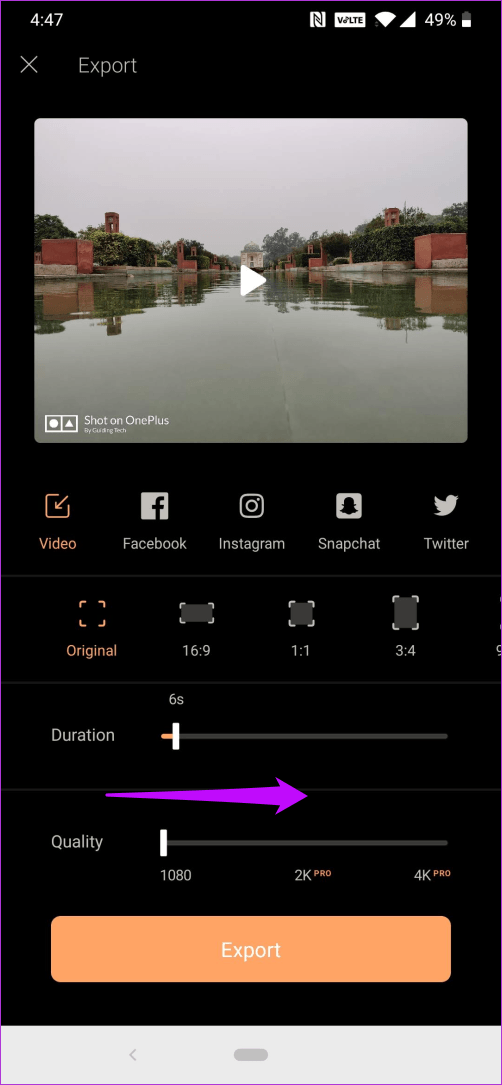
Una vez que todo esté ordenado, pulse sobre Exportar y ya está. Su cinematógrafo está listo para ser compartido y apreciado.
A partir de ahora, Pixaloop te permite exportar vídeos HD. Para renders de 2K y 4K, tendrás que actualizar a la versión Pro. La versión Pro cuesta alrededor de $4 por mes.
He aquí un vistazo al cinematógrafo que creamos. Si desea ver el video de resolución completa, diríjase a nuestra página de Instagram.
Alternativas frías
1. StoryZ Photo Motion & Cinemagraph
Cuando se trata de alternativas de Pixaloop, el StoryZ Photo Motion & Cinemagraph es una de las buenas opciones que hay. Este tiene tres herramientas básicas – Movimiento, Estabilizar y Máscara. Mientras que Motion le permite poner en marcha la historia, Stabilize and Motion le permite congelar una parte de la imagen.
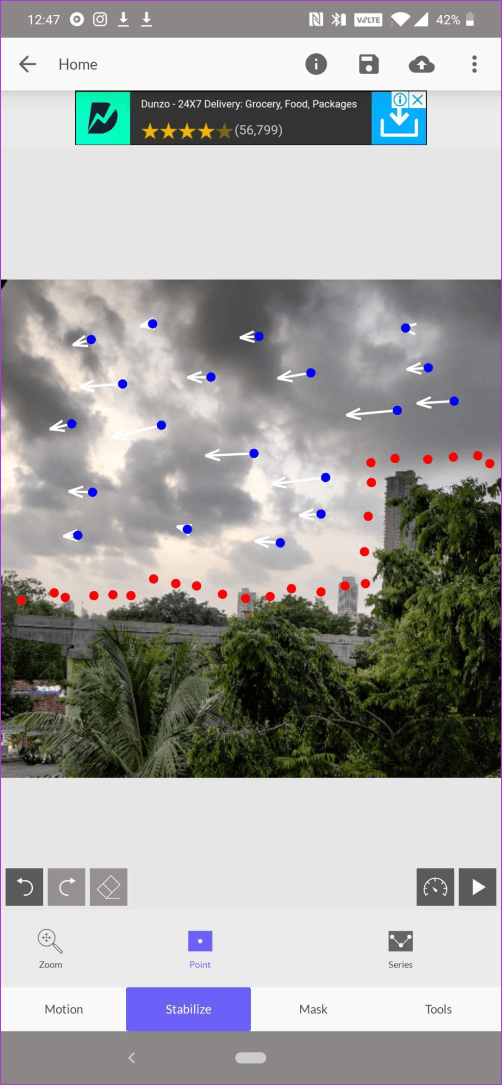
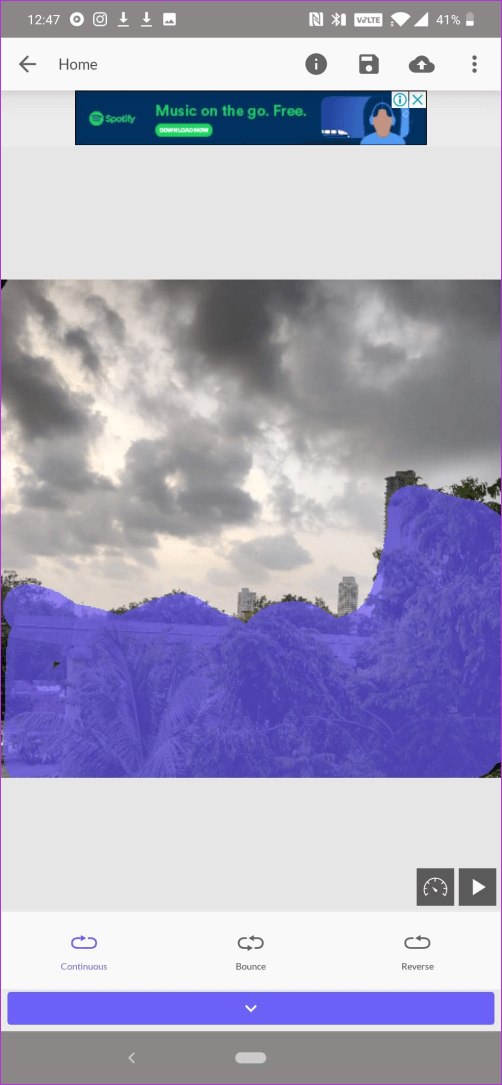
Mientras que esta aplicación funciona de manera brillante, me pareció que el resultado era un poco granulado para mi gusto. Además, los movimientos eran claramente visibles, lo que le quita la sensación de asombro al video.
2. Zoetropic
Zoetropic es otra aplicación en el mercado que te permite crear párrafos cinematográficos brillantes. Sigue los mismos principios de Movimiento, Estabilización y Máscara.
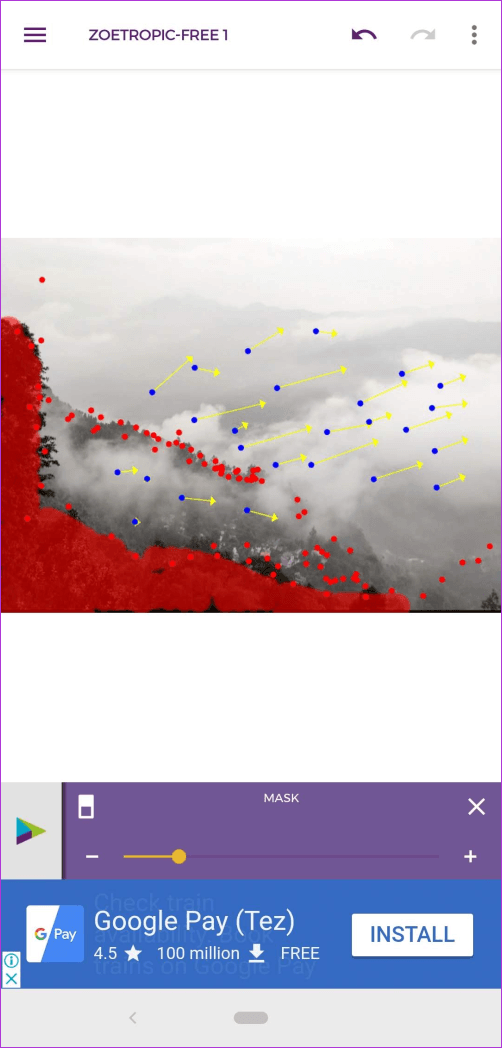
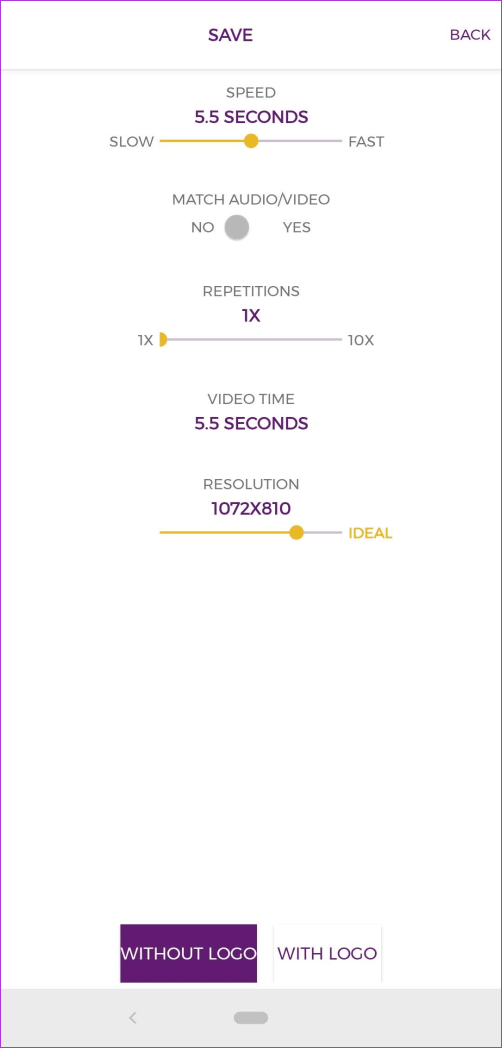
La aplicación y las herramientas son bastante fáciles de usar. Aunque Zoetropic le permite tener una secuencia de movimientos, son rectos y no curvos. Para los movimientos curvos, hay que añadir una serie de flechas de forma similar. Además, sella una marca de agua en la versión gratuita.
